Manual - Automação em Modelos de Documentos
Introdução
Apresentar uma ferramenta inovadora que visa facilitar e otimizar as atividades dos usuários do SEEU. Essa solução contribuirá para o aumento da produtividade, reduzirá a ocorrência de erros por parte dos usuários e proporcionará maior agilidade nos processos.
Objetivo
A Automação em Modelos de Documentos foi desenvolvida para possibilitar aos usuários a configuração de ações do sistema em Modelos de Documentos. Essas ações podem ser executadas automaticamente quando os Modelos de Documentos Automatizados forem utilizados nas funcionalidades que permitem inserção de arquivos para realizar uma Pré-Análise ou Juntada de Documento.
O manual foi elaborado e organizado para apresentar um passo a passo detalhado, tanto para a configuração da automação quanto para a utilização do Modelo de Documento Automatizado para realizar ações automáticas no processo.
As ações automáticas que estão disponíveis no SEEU são:
- Realizar Remessa ao Ministério Público
- Realizar Remessa à Defensoria Pública
- Realizar Outras Remessas
- Ordenar Cumprimentos
- Expedir Cumprimentos
- Intimar Advogado da Parte
Videos de navegação
Veja os vídeos explicativos para auxiliar na configuração e utilização da automação:
📽️ Configuração da Automação em Modelo de Documentos das ações:
- Realizar Remessa ao Ministério Público, Realizar Remessa à Defensoria Pública, Realizar Outras Remessas e Ordenar Cumprimentos ▶️ Assistir vídeo
- Expedir Cumprimentos ▶️ Assistir vídeo
- Intimar Advogado da Parte ▶️ Assistir vídeo
📽️ Utilização da Automação em Modelo de Documentos das ações:
- Realizar Remessa ao Ministério Público, Realizar Remessa à Defensoria Pública, Realizar Outras Remessas e Ordenar Cumprimentos ▶️ Assistir vídeo
- Expedir Cumprimentos ▶️ Assistir vídeo
- Intimar Advogado da Parte ▶️ Assistir vídeo
Perfis
A ferramenta de Automação em Modelos de Documentos está disponível para os seguintes perfis:
- Administrador(a) do Sistema
- Administrador(a) do Tribunal
- Magistrado
- Assessor(a) de Magistrado
- Analista Judiciário
- Técnico Judiciário
- Estagiário(a)
💡 A configuração para automação das ações em Modelos de Documentos é uma evolução na funcionalidade "Editor de Textos". Essa melhoria possibilita a criação de Modelos de Documentos Automatizados, que podem ser compartilhados com outros usuários da mesma vara.
⚠️ Os Modelos de Documentos Automatizados configurados estarão vinculados à vara e ao usuário logado, sendo acessíveis aos outros usuários da mesma vara, conforme as regras definidas durante a criação.
Como o processo de configuração e utilização de Modelos de Documentos automatizados é o mesmo para todas as ações mencionadas, será demonstrado apenas o passo a passo do fluxo referente à automação da ação Realizar Remessa ao Ministério Público.
Segue o passo a passo do fluxo de automação da ação Realizar Remessa ao Ministério Público.
Consultar Lista de Modelos de Documentos
O acesso é realizado por meio da interface do SEEU na funcionalidade do Editor de Textos. O usuário pode acessar a funcionalidade a partir do menu onde apresenta o Nome do Usuário e selecionar a opção Meus Modelos de Documentos.
Tela Mesa do Técnico Judiciário
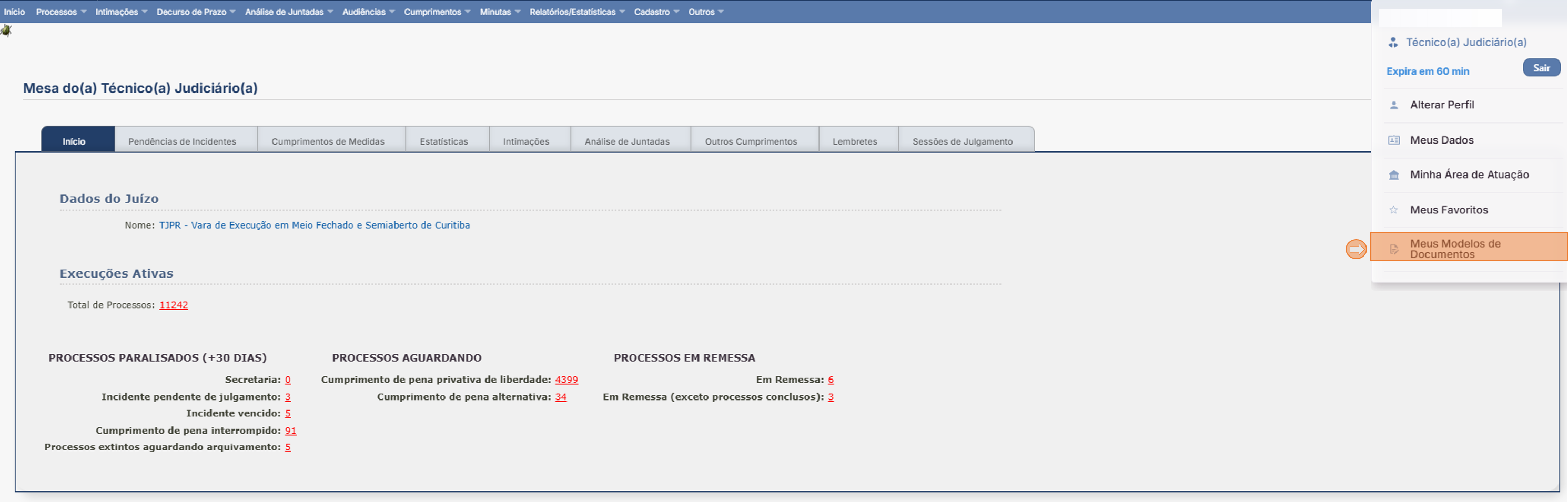
- A tela para pesquisa de Modelos de Documentos Automatizados disponibiliza as opções de filtros para busca.
Tela Lista Modelos de Documentos
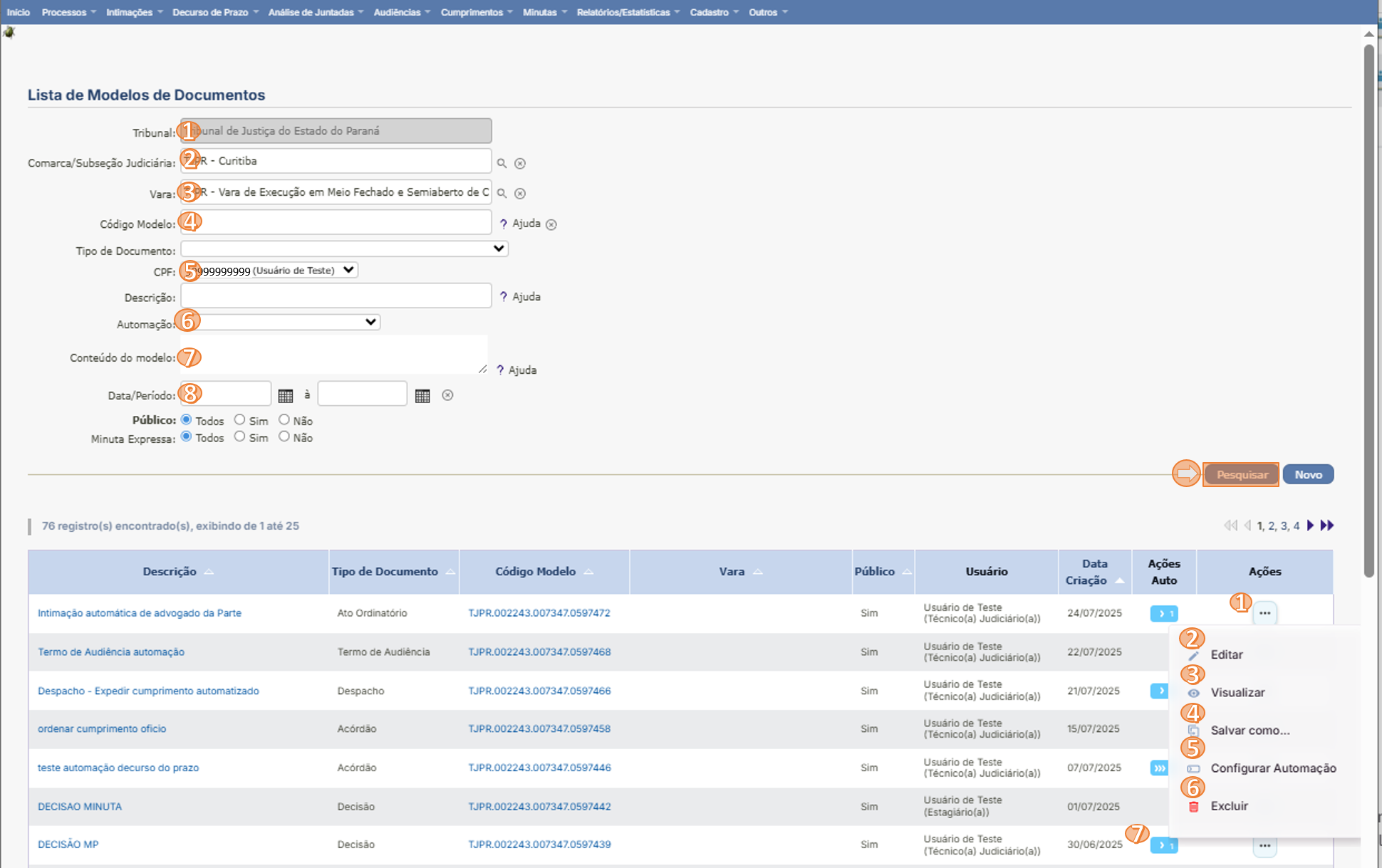
- Os filtros de busca permitem:
- Buscar documento informando o Tribunal;
- Buscar documento informando a Comarca/Subseção Judiciária";
- Buscar documento informando a Vara;
- Buscar documento informando o Código Modelo;
- Buscar documentos criados pelo usuário logado informando o CPF;
- Buscar documentos informando a Automação;
- Busca de documento informando o Conteúdo do Documento;
- A busca por Período permite pesquisar documentos dentro de um período informado.
📝 A apresentação de opções para filtros de Modelos de Documentos variam de acordo com perfil do usuário.
- Funcionalidades na lista de documentos:
- Listar as ações no modelo de documento
permite listar as ações a serem executadas no modelo de documento;
- Editar
permite alterar o modelo de documento;
- Visualizar
permite visualizar o modelo de documento;
- Salvar Como
permite criar um novo modelo de documento a partir de um documento da lista;
- Configurar Automação
permite configurar o modelo de documento automatizado.
- Excluir
permite excluir o modelo de documento;
- Visualizar Automação
permite visualizar automação configurada no modelo de documento.
Configuração de Automação em Modelos de Documentos
- Para configurar uma automação em um modelo, primeiro pesquise um modelo do seu usuário, escolhendo no filtro de busca o seu CPF.
📝 Os Modelos de Documentos Automatizados são configurados a partir de um Modelo de Documento já criado pelo próprio usuário logado e dentro da mesma área de atuação. No entanto, não será possível configurar automações em Modelos de Documentos criados por ele em outra Vara. O usuário logado poderá visualizar os Modelos de Documentos Automatizados configurados por outros usuários, desde que estes sejam da mesma Vara.
- Para acessar a tela de configuração da Automação, clique na opção Configurar Automação
, disponível no ícone de três pontos
localizado na coluna Ações. Essa opção está disponível apenas para os modelos de documentos criados pelo usuário logado.
Consultar Lista de Automações do Modelo de Documento
- Na tela Automações do Modelo de Documentos é possivel criar Nova Automação no Modelo de Documento, selecionado opção NOVO.
Tela Lista as Automações em Modelo de Documento
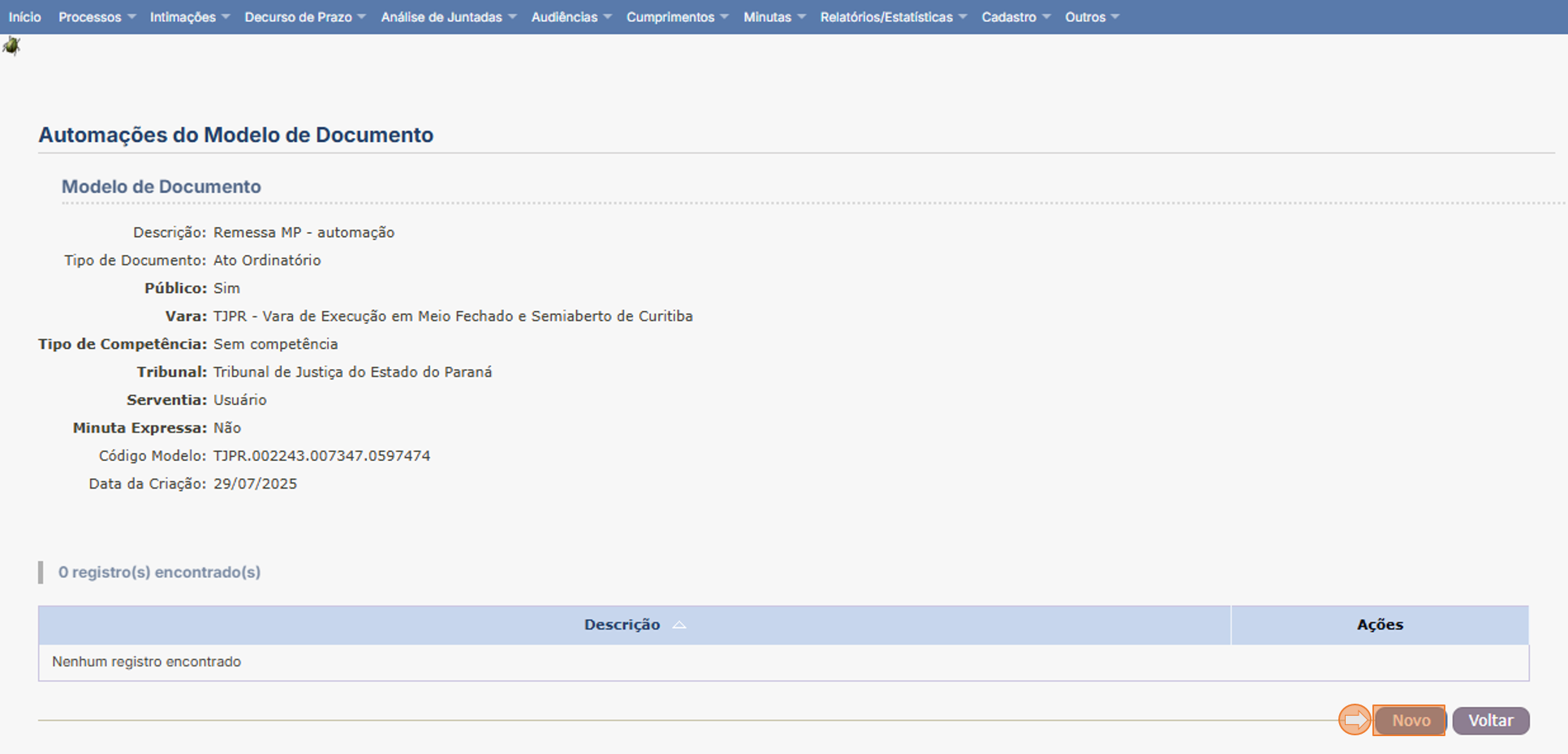
- O sistema apresenta a tela para configurações da Nova Automação no Modelo de Documento.
Tela Nova Automação do Modelo de Documento
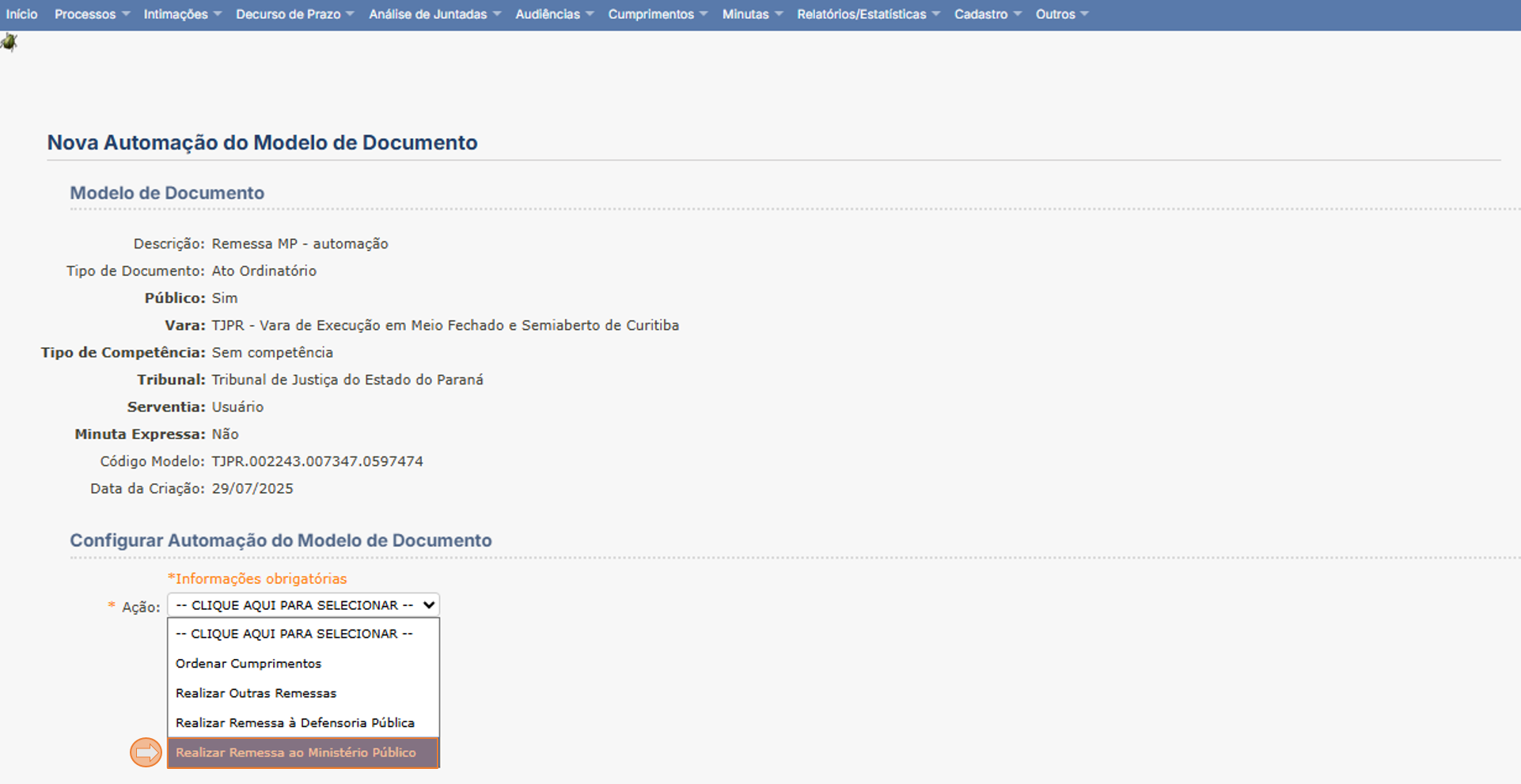
- Na tela "Lista de Modelos de Documentos", é possível criar uma nova automação dentro de um Modelo de Documento que já possua automação, desde que a nova automação seja diferente da automação já configurada. Isso pode ser feito a partir do mesmo Modelo de Documento Automatizado, ao selecionar a opção Configurar Automação
.
Tela Configura Nova Automação Realizar Remessa ao Ministério Público

⚠️ Os dados configurados para a Automação de Remessa ao Ministério Público no Modelo de Documento serão aplicados automaticamente ao utilizar o Modelo de Documento Automatizado, de acordo com as regras definidas. Caso o usuário precise configurar uma nova Automação de Remessa ao Ministério Público com dados diferentes no mesmo Modelo de Documento, não será possível. Nesse caso, o usuário deverá criar um novo Modelo de Documento, clicando no botão “Novo” ou no ícone "Salvar como" no Modelo de Documento atual. Na tela seguinte, o usuário precisará clicar em "Salvar e Concluir", o que fará com que o sistema crie um novo modelo a partir do existente. Após essa ação, será possível configurar uma nova Automação de Remessa ao Ministério Público com dados diferentes para automação no novo Modelo de Documento.
Tela lista Automações do Modelos de Documentos
- Para alterar a configuração de dados da Automação Remessa ao Ministério Público no Modelo de Documento, selecione a opção Editar Automação.
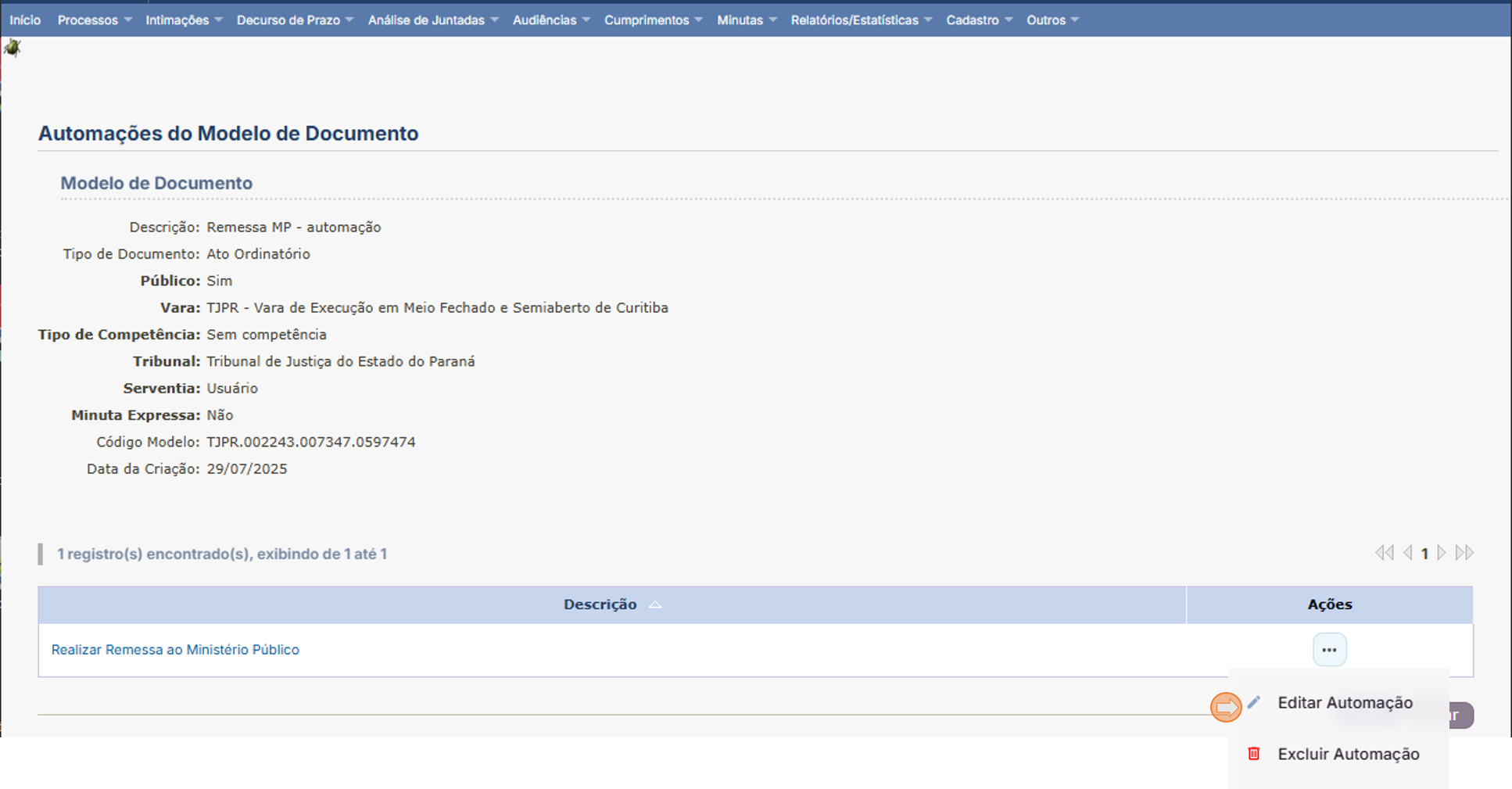
- Para excluir a Automação Remessa ao Ministério Público no Modelo de Documento, selecione a opção Excluir Automação.
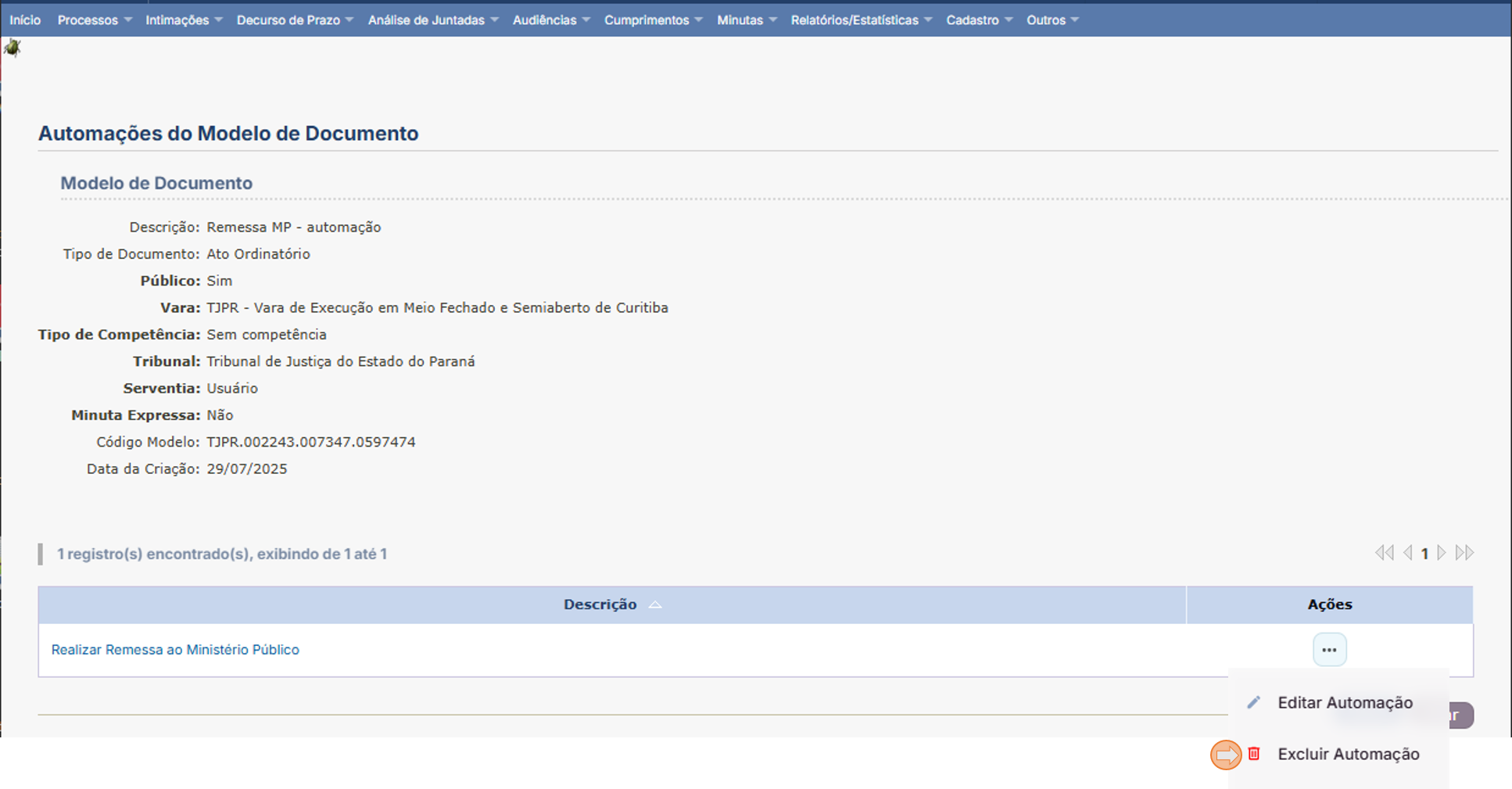
Utilização do Modelo de Documento configurado com a Automação Realizar Remessa ao Ministério Público
- Após acessar o sistema, realize a busca pelo processo desejado.
💡 Para fins de exemplo será apresentado o fluxo da funcionalidade de Juntar Documento que fica na capa do processo, mas todas as demais funcionalidades que permitem a inserção de arquivos, também estão disponíveis para utilização do Modelo de Documento Automatizado, desde que as regras negociais não apresentem nenhum impedimento para a execução da ação.
⚠️ O sistema permite uma única execução automática em funcionalidades do SEEU por vez, por meio da seleção de apenas um Modelo de Documento Automatizado.
- Na capa do processo clique no botão “Juntar Documento”.
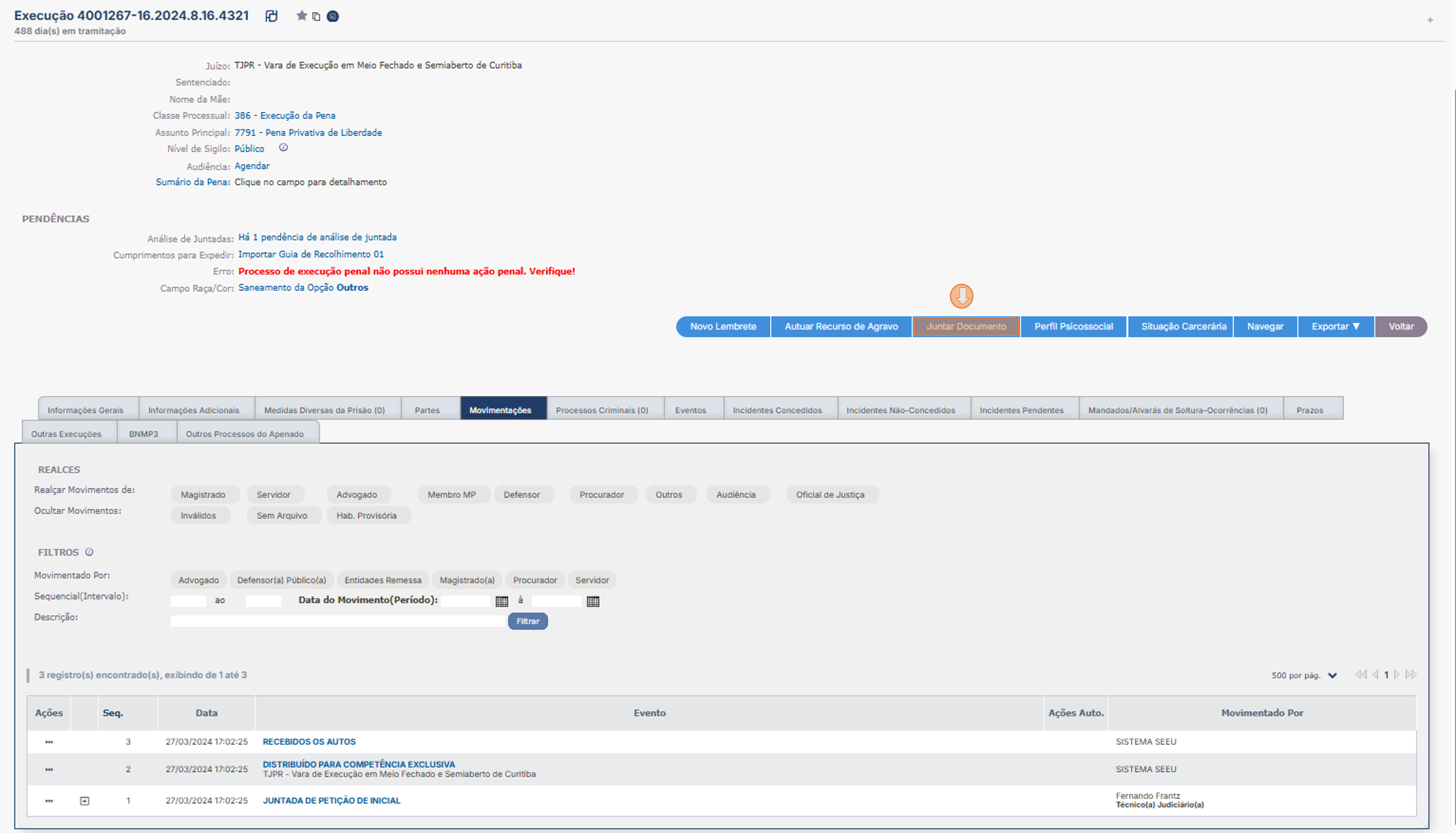
- Para realizar uma Juntada de Documento, informe o Tipo Movimento e o Tipo de Arquivo.
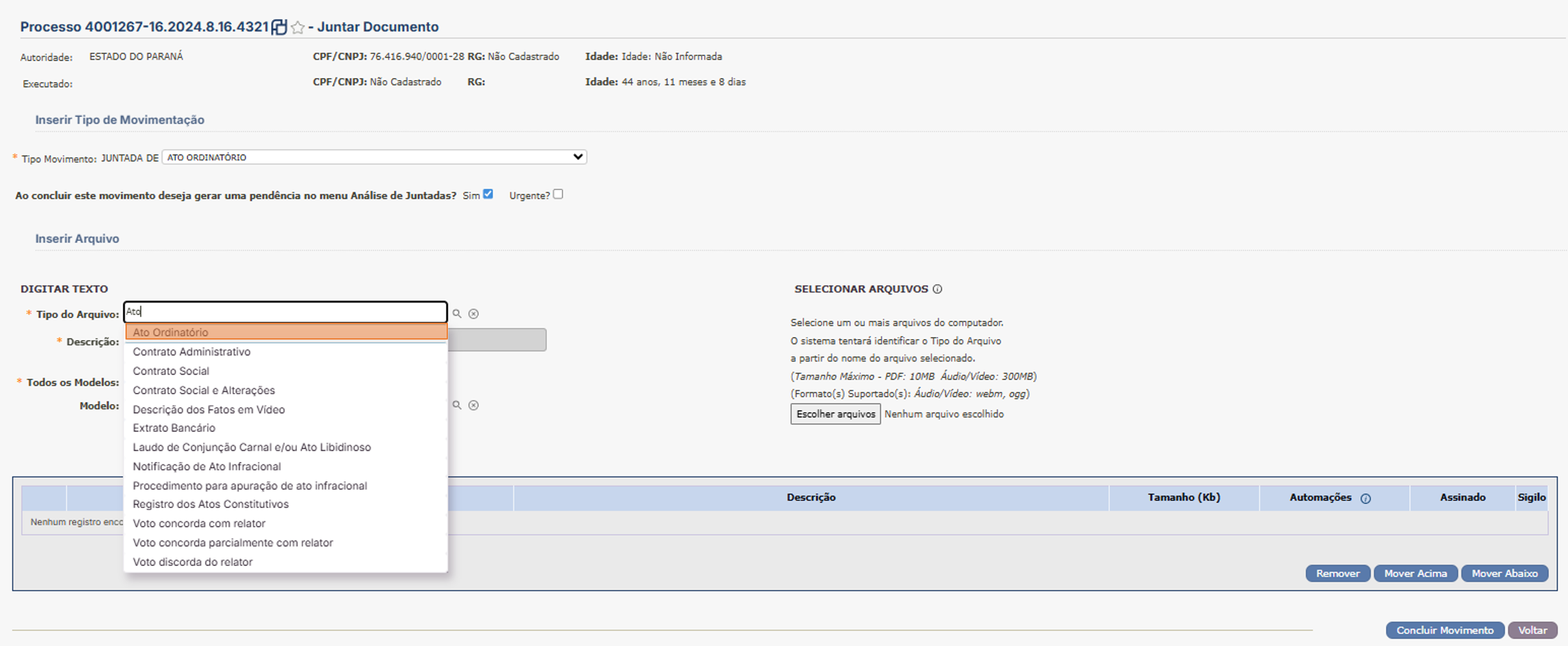
Para a seleção do Modelo, marque a opção Todos os Modelos ou Meus Modelos para selecionar o Modelo de Documento configurado com automação de Realizar Remessa ao Ministério Público.
Para selecionar o Modelo de Documento com automação, digite o nome do documento em Modelo.
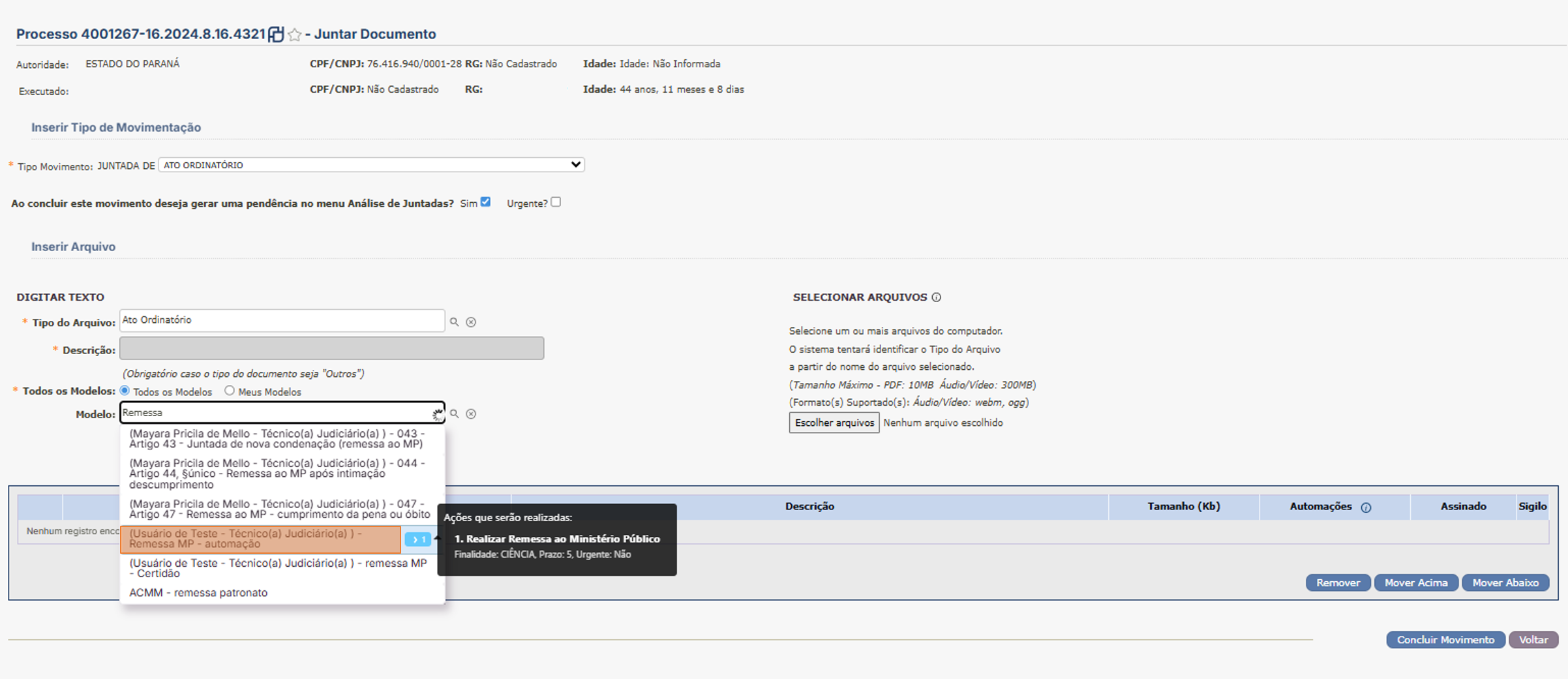
- Para selecionar o Modelo de Documento com automação, por meio da lupa, basta clicar na lupa para que o sistema apresente uma tela com os Modelos de Documentos cadastrados para seleção. Em seguida, clicar no modelo de documento configurado com automação de Realizar Remessa ao Minitério Público.
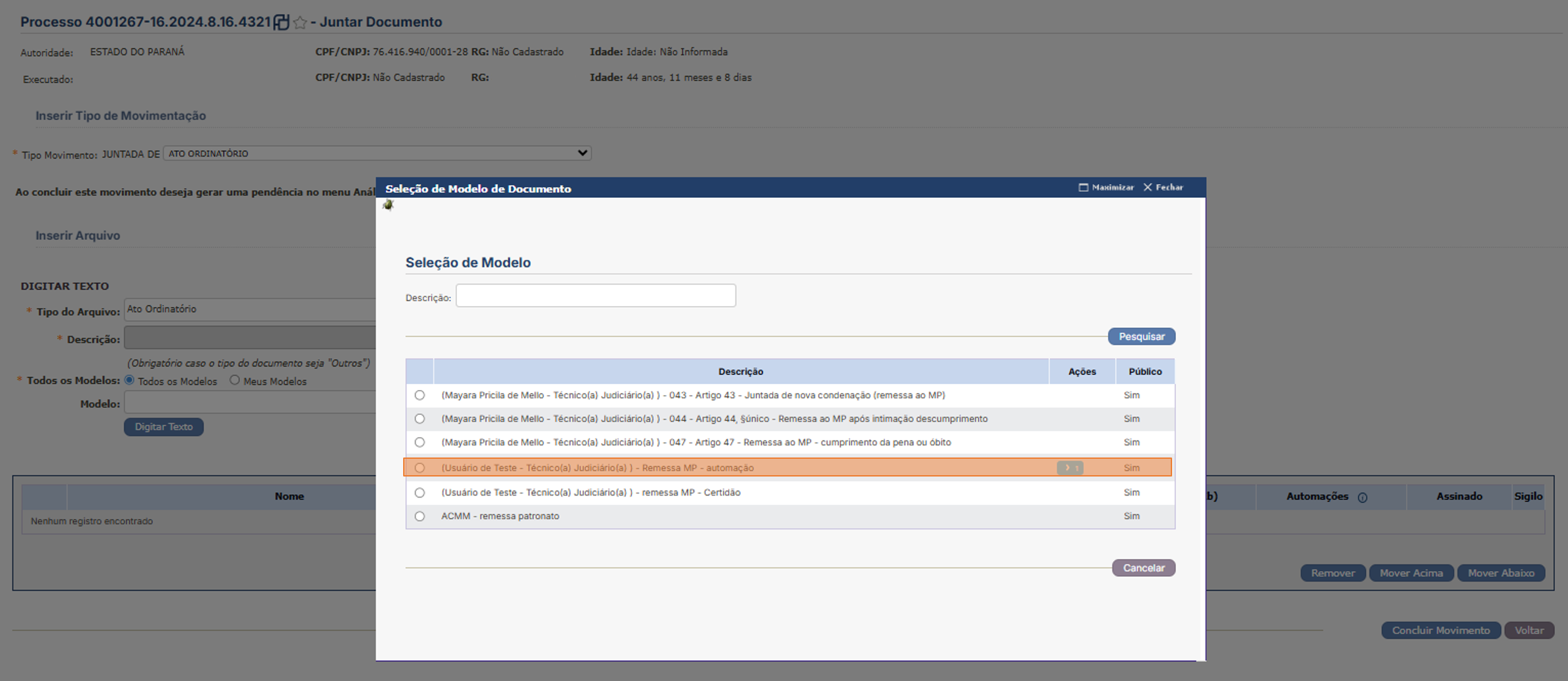
- Para confirmar automação, clicar no botão Digitar Texto.
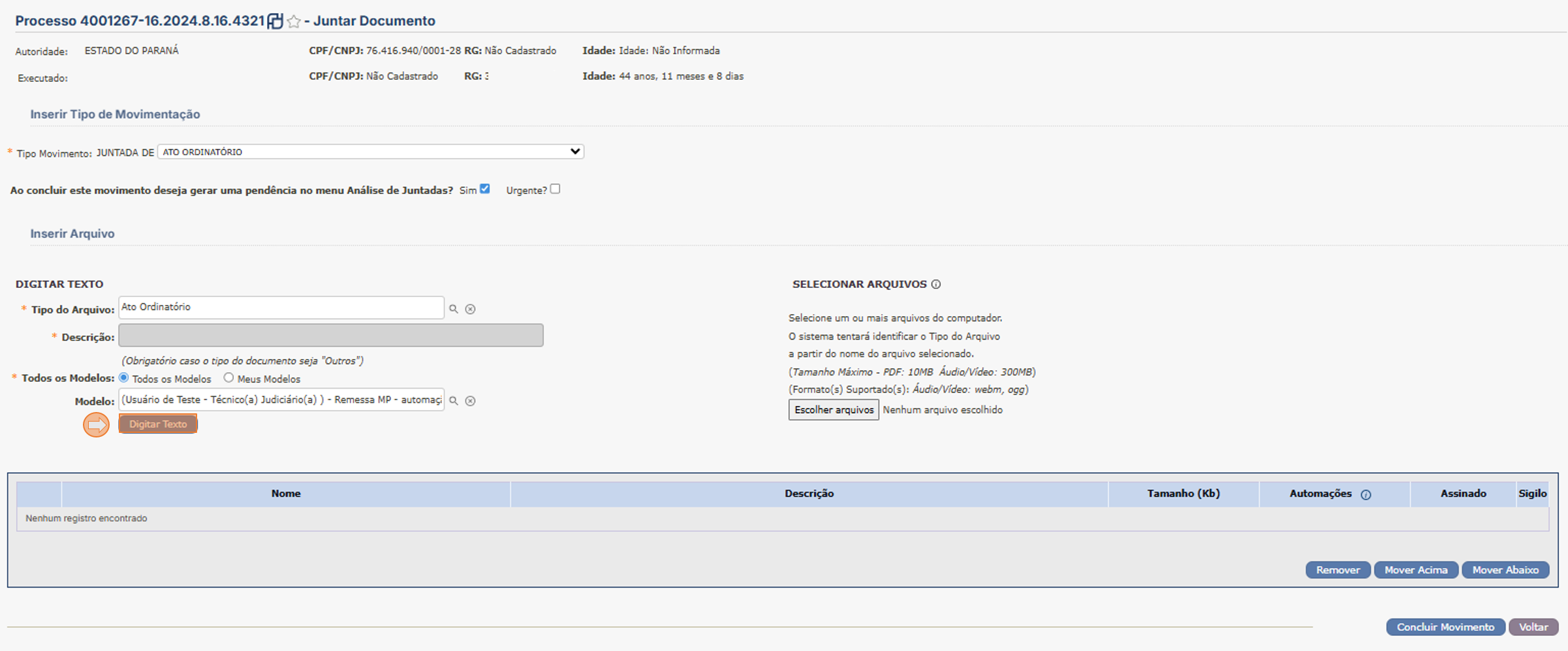
- Conferir os dados da automação Realizar Remessa ao Ministério Público que foi configurado no Modelo de Documento selecionado e clicar no botão Continuar.
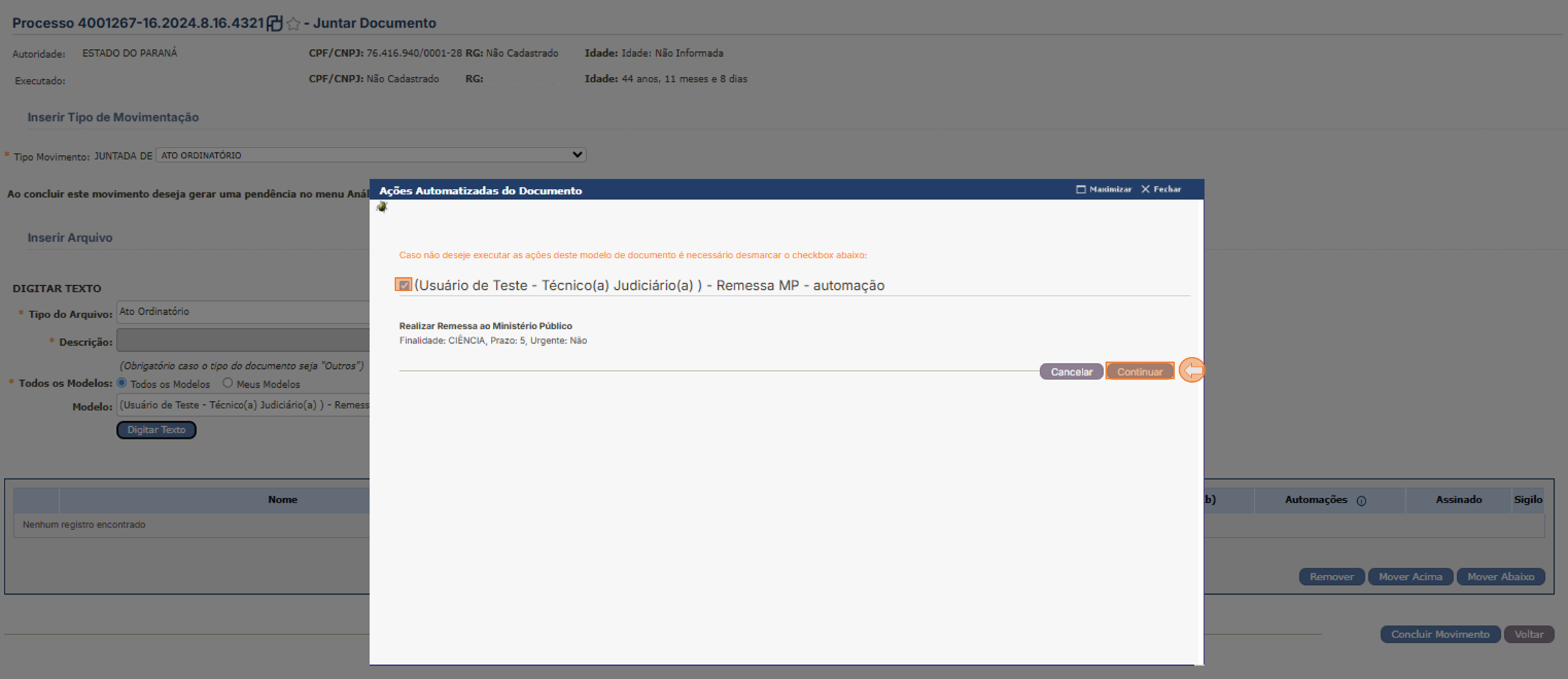
- Conferir o texto do Modelo do Documento e clicar no botão Continuar.
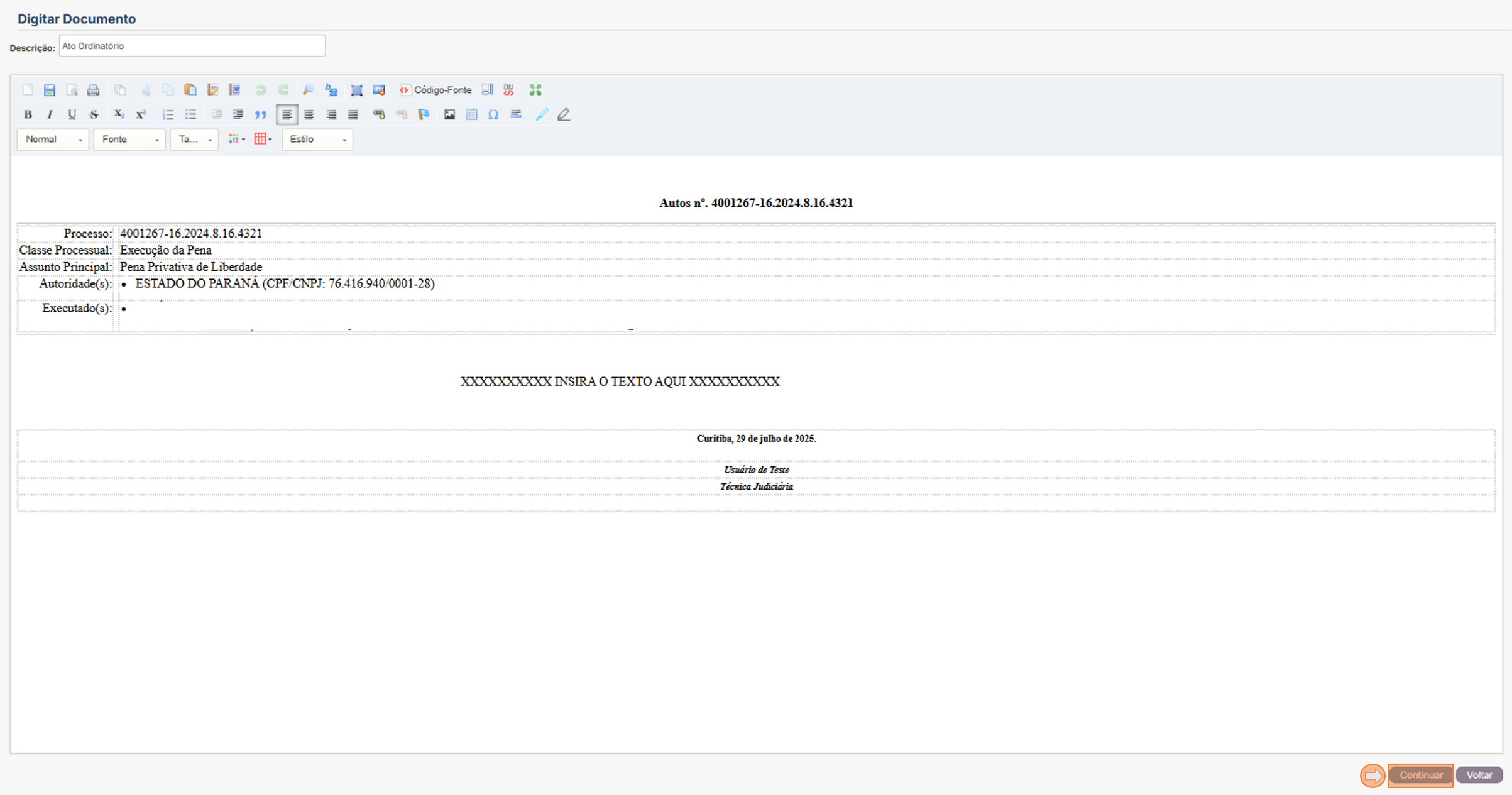
- Conferir o texto do Modelo do Documento em PDF e clicar no botão Salvar.
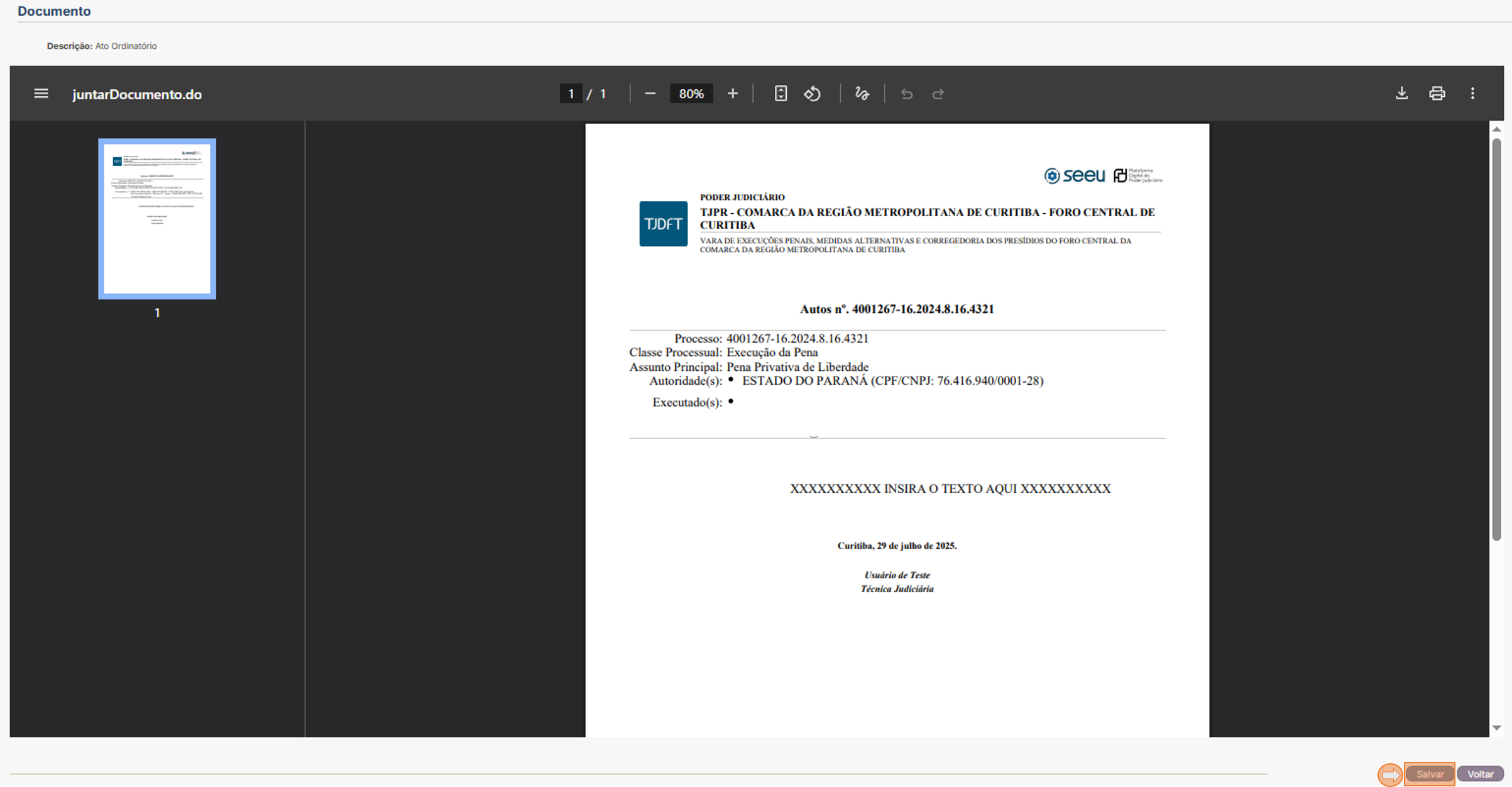
- Conferir o arquivo anexado no grid com as opções para habilitar/desabilitar a automação no modelo, alterar a configuração da automação, editar modelo e descartar modelo.
⚠️ Informações importantes
Ao posicionar o cursor sobre o ícone de automação que fica na coluna Automações, o sistema apresenta a lista de automações configuradas no modelo.
Ao clicar no ícone de automação, o sistema permite habilitar ou desabilitar a automação no modelo, conforme o estado atual.
Ao clicar no ícone de engrenagem, localizado ao lado do ícone de automação, o sistema apresenta a tela para edição da configuração da automação.
Ao passar o cursor sobre o ícone de informação (i) na coluna Automações, o sistema apresenta uma legenda com a descrição dos ícones de automação.
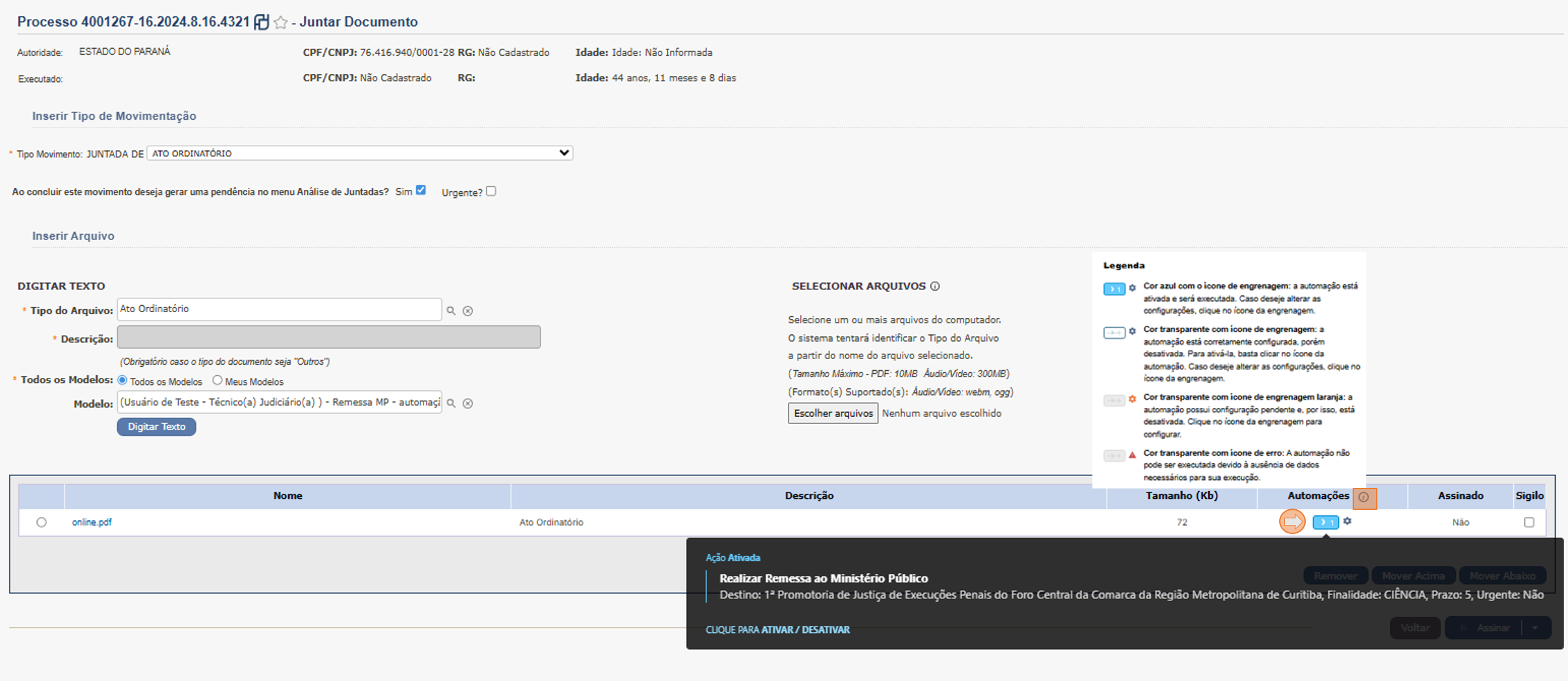
- Clicar no ícone de Editar para complementar ou alterar dados da configuração da automação.
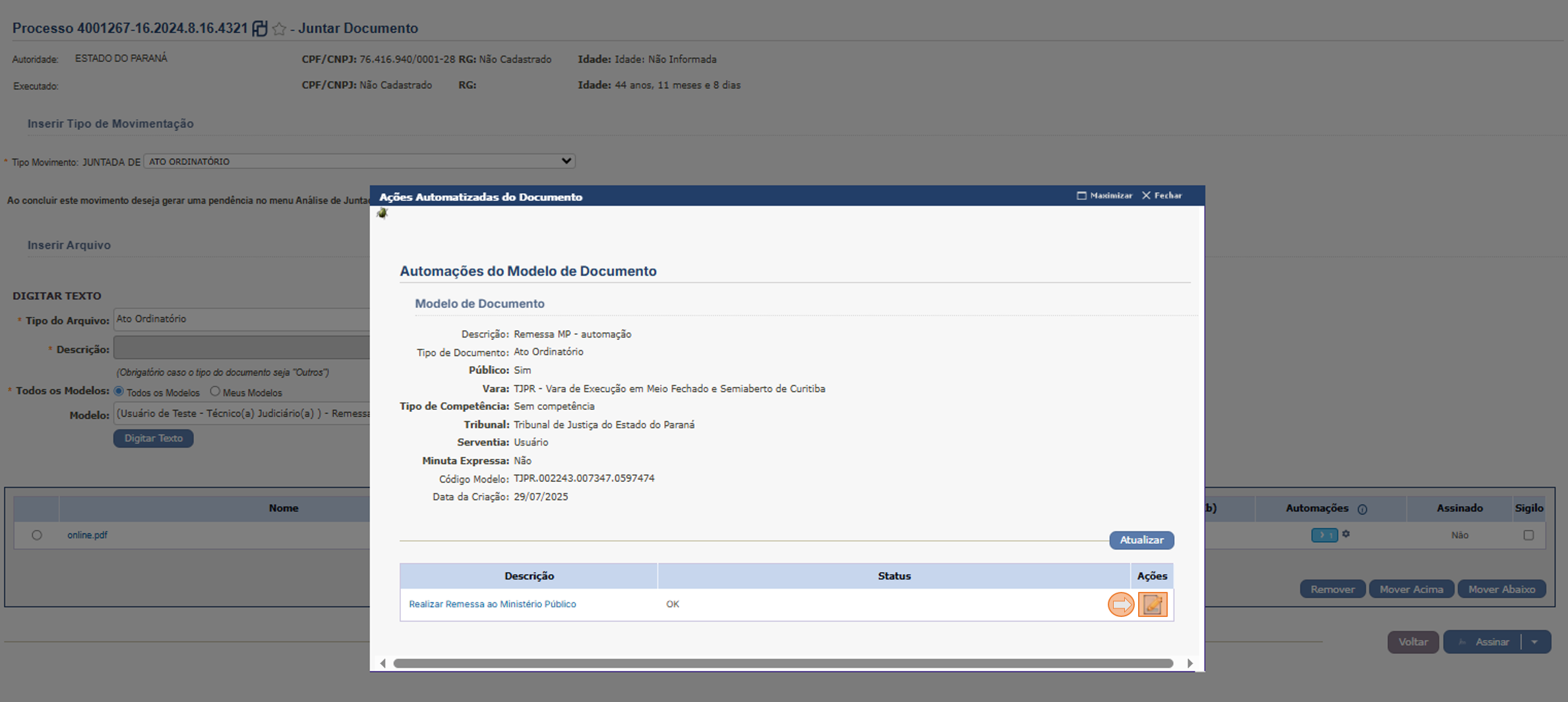
- Tela de configuração da automação para o usuário Salvar o complemento de dados, caso seja necessário, ou para alterar dado já configurado no modelo.
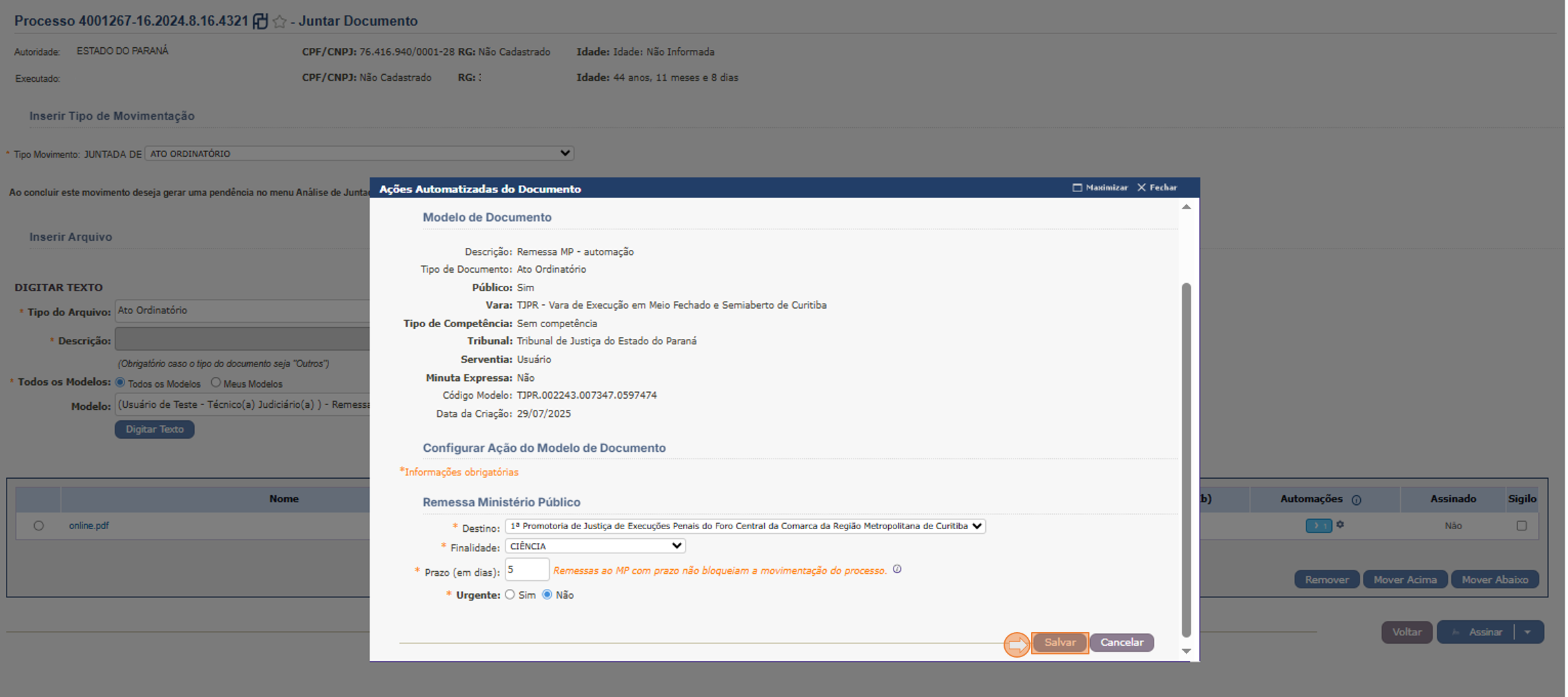
- Clicar no botão Atualizar para salvar o complemento de dados informado ou alteração de dados da configuração da automação.
⚠️ Ao clicar no botão Atualizar, o sistema salva as alterações realizadas nos dados de configuração da automação para que sejam executadas. No entanto, a configuração original da automação, previamente definida no modelo, não será modificada.
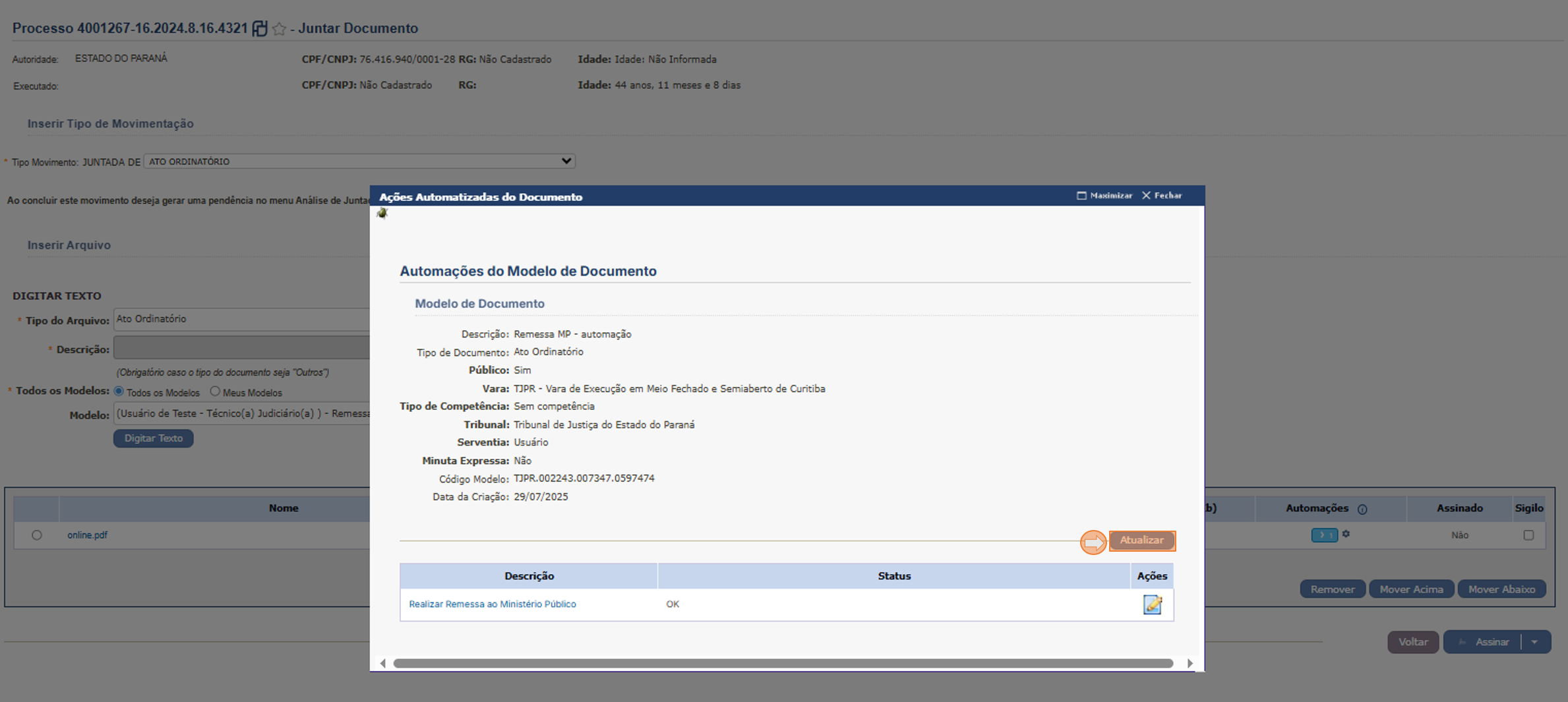
- Conferir os dados preenchidos na Juntada de Documento e clicar no botão Assinar.
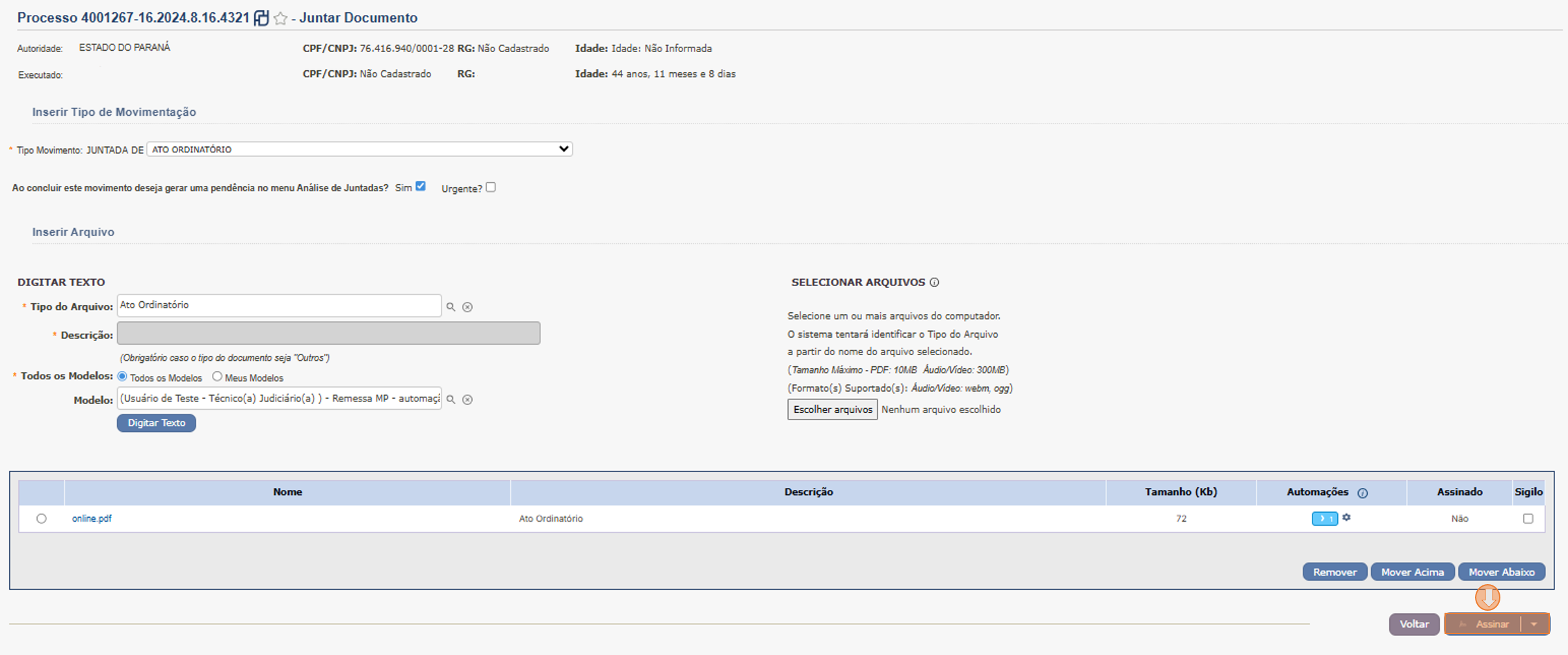
- Informar o Código enviado por e-mail para realizar assinatura da Juntada de Documento.
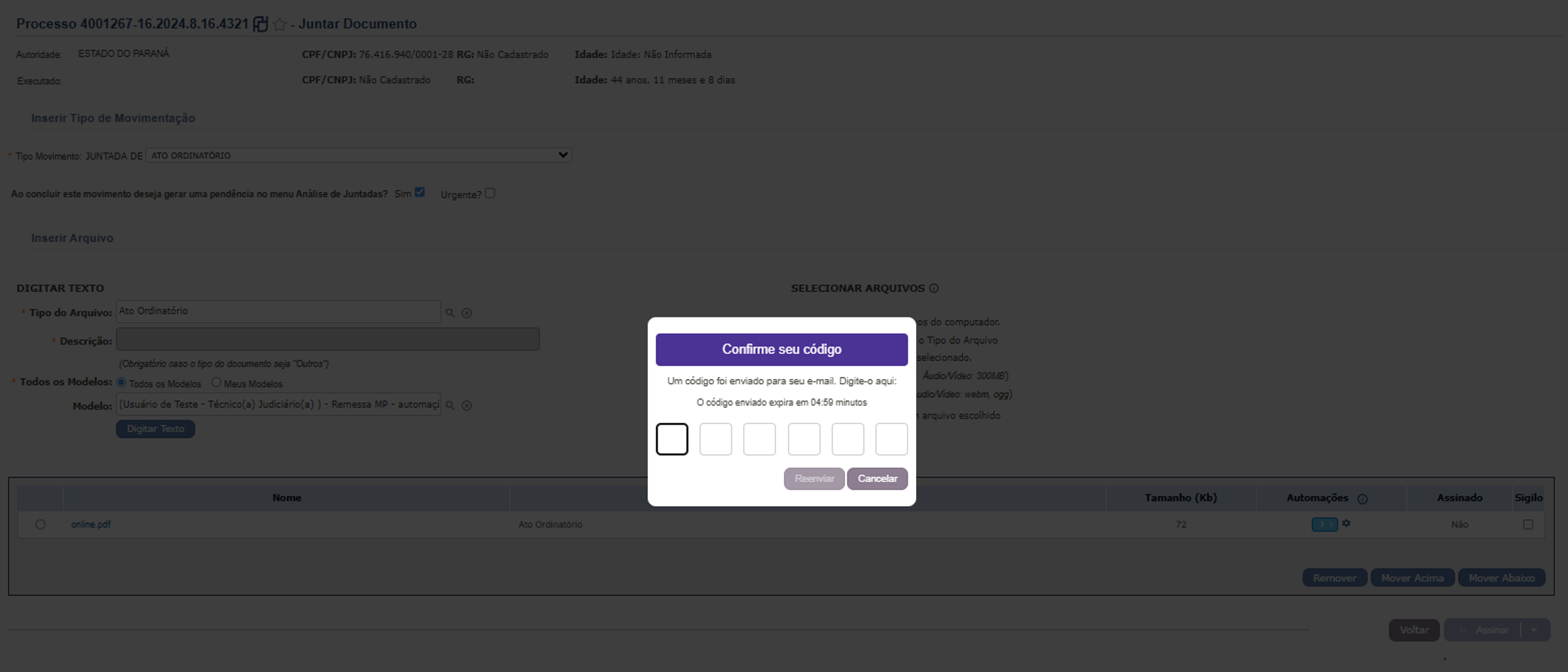
- Conferir se o documento foi assinado e clicar no botão Concluir Movimento.
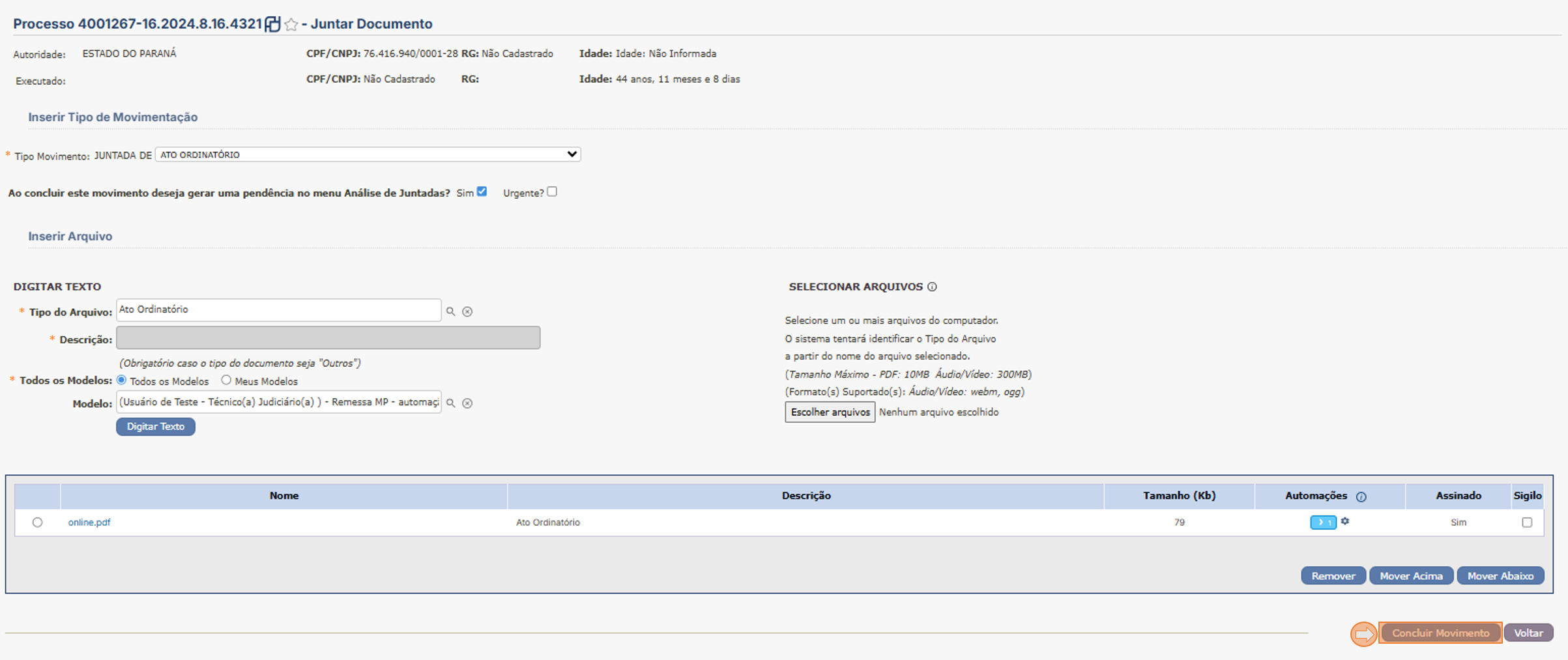
- Clicar no botão Voltar para o Processo.
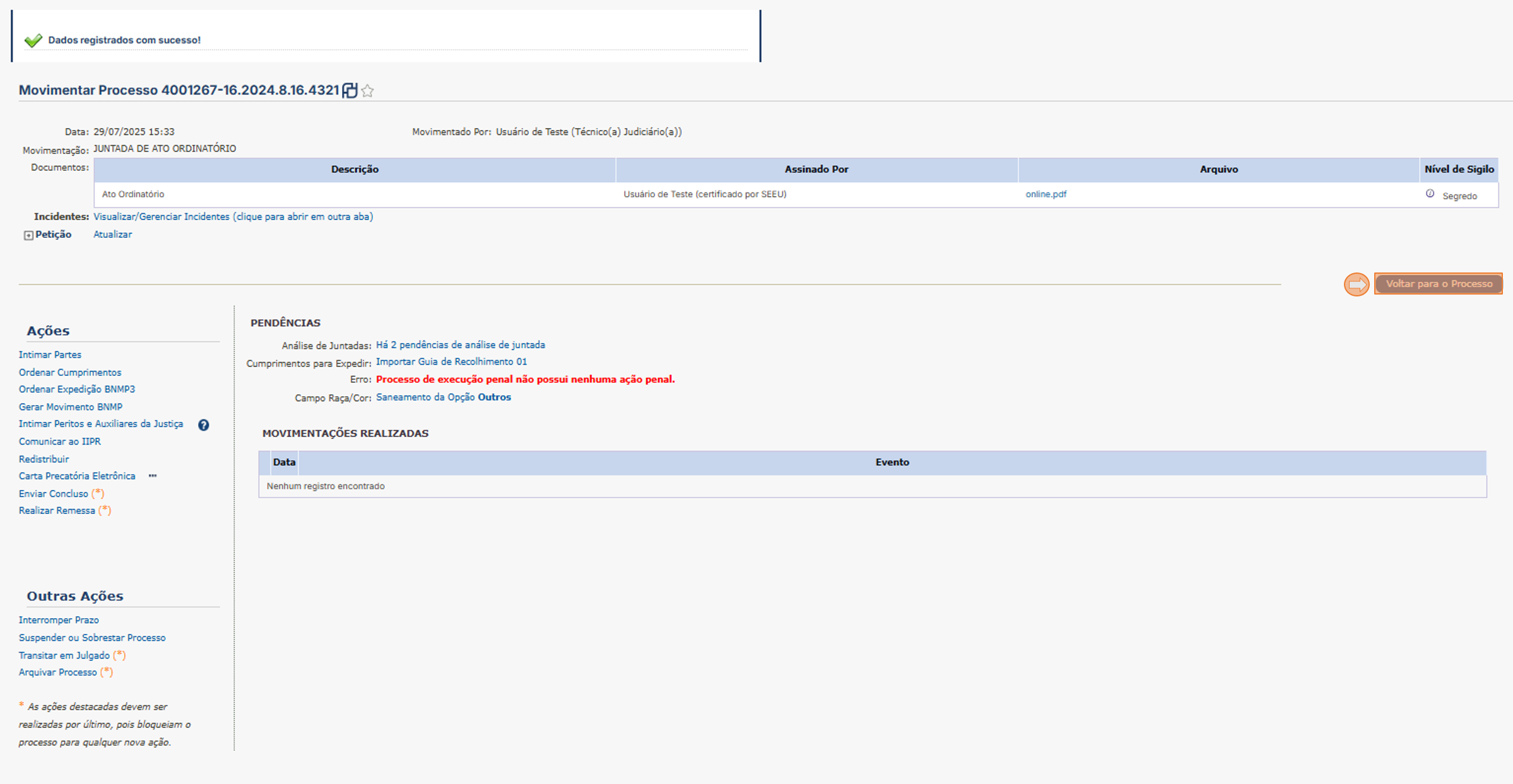
- Clicar na aba Movimentações para visualizar as pendências criadas de Vista ao Ministério Público e de Análise de Juntada, em Pendências que fica na Capa do Processo. E também, para visualizar no grid, a movimentação da Juntada de Ato Ordinatório e a movimentação Remetidos os Autos para o Ministério Público.
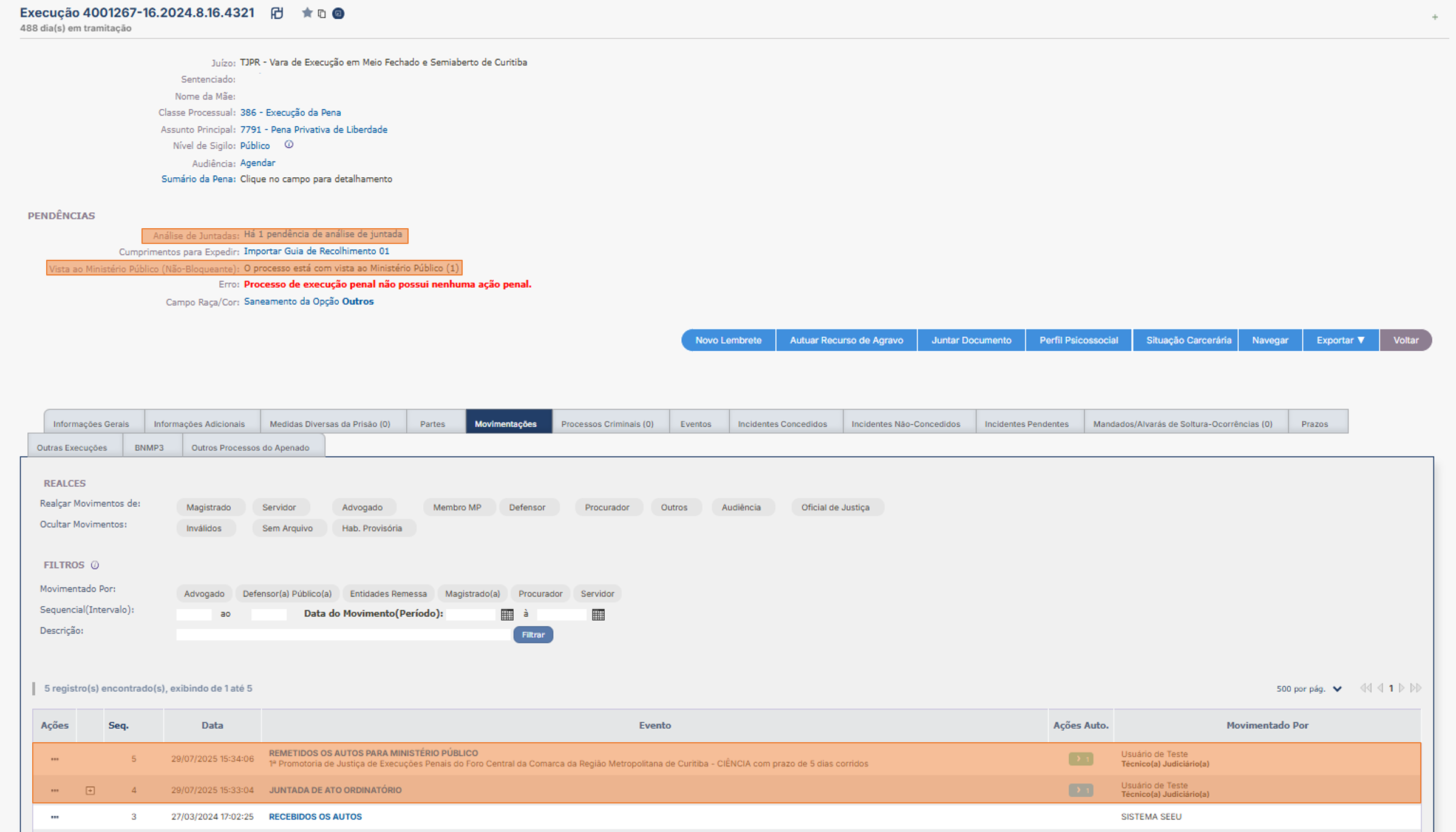
- O ícone de automação na cor azul, representa a movimentação que deu origem a movimentação automática.
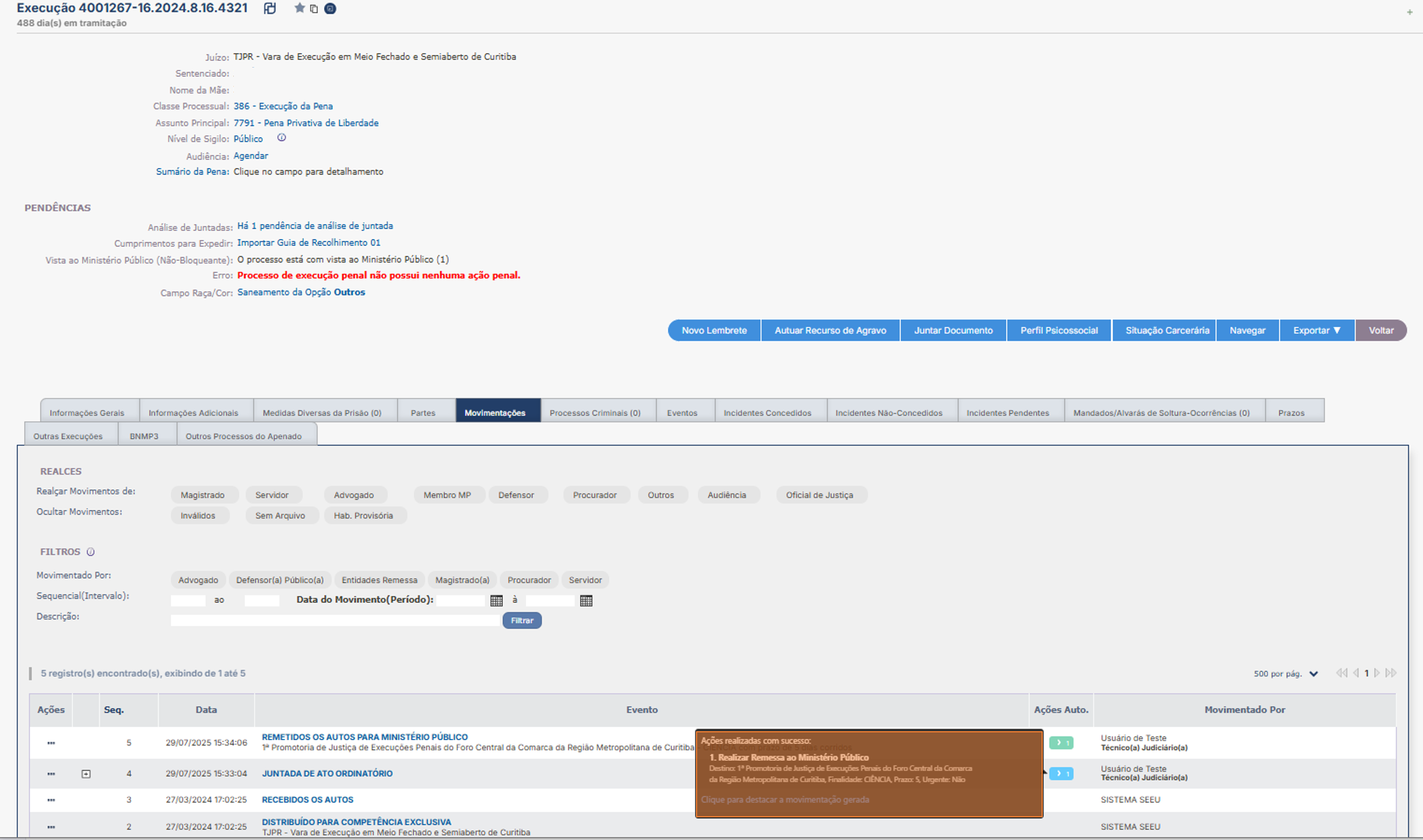
- O ícone de automação na cor verde, representa a movimentação criada a partir de uma ação automatizada.

Para realçar as movimentação de origem e a movimentação automática que foram geradas, clicar em qualquer dos ícones de automações na coluna Ações Auto.
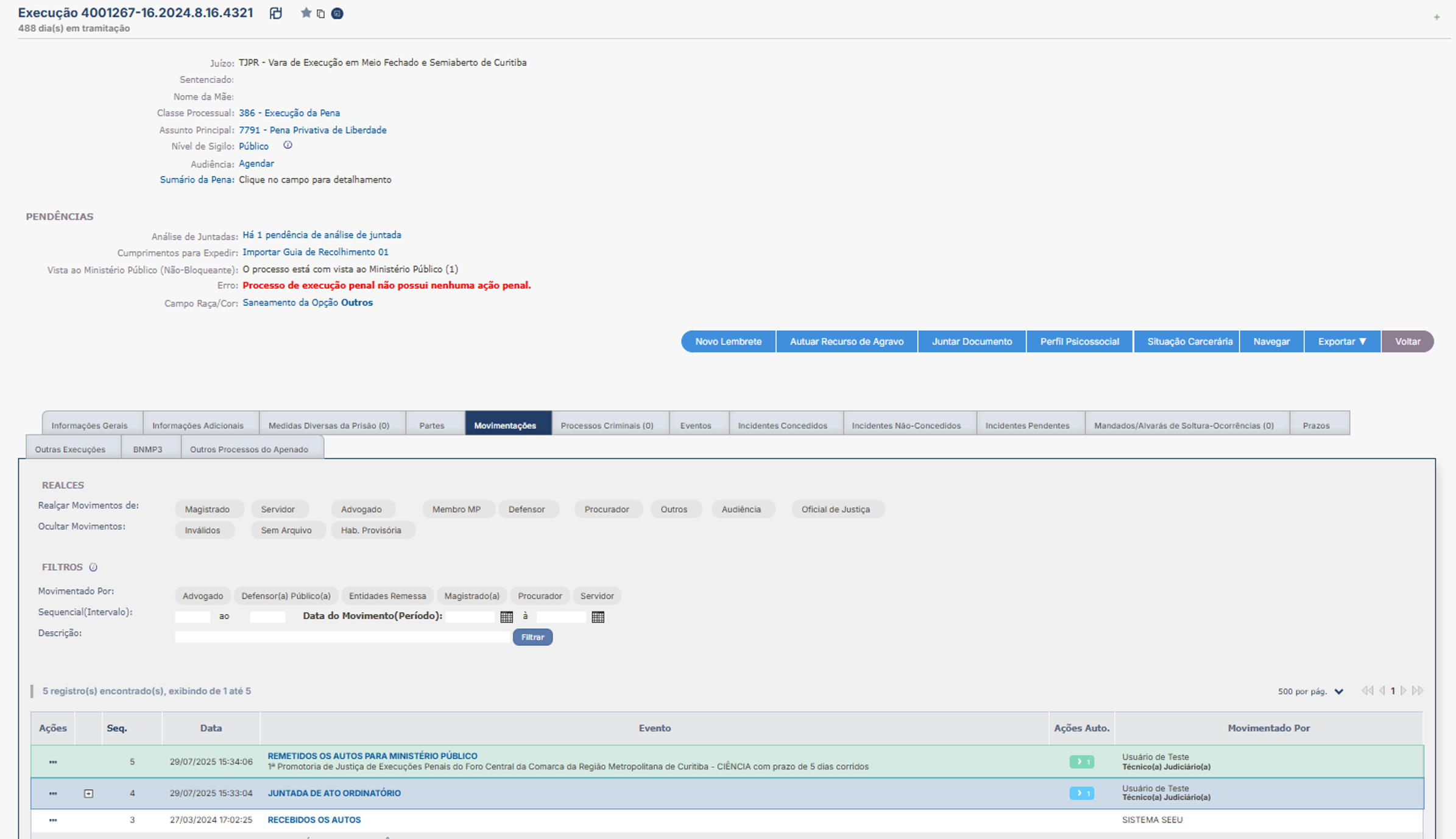
Histórico de Versão do Documento
Versão do Documento
| Versão | Data | Autor | Descrição |
|---|---|---|---|
| 1.0 | 30-07-2025 | Raquel Yoshida - Analista de Requisitos | Criação do Manual - Manual de Automação em Modelos de Documentos. |